Как растянуть видео в видеоредакторе
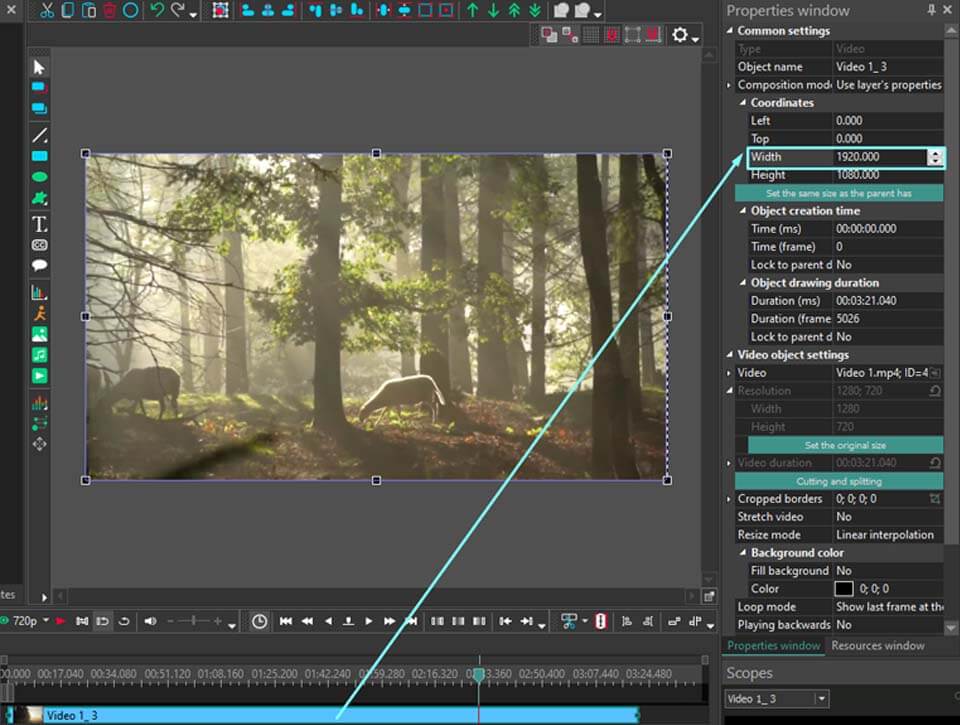
Монтаж видео — отличный способ повысить творческий потенциал и создать шедевр, который получит тысячи лайков в социальных сетях. Когда вы начинаете изучать редактирование видео, одна из основных задач, которую вам нужно решить, — научиться растягивать видео до разных размеров или создавать интересные эффекты.
Если вы хотите это сделать, вам поможет VSDC Video Editor. Это очень удобный инструмент, который позволяет очень легко растягивать видео, а также он оснащен множеством других функций. VSDC поможет вам: от базового редактирования, такого как обрезка и разделение клипов, до более сложных функций, таких как добавление текста, применение фильтров и исправление цветов.
Так почему бы не попробовать VSDC? Загрузите его бесплатно и выполните несколько простых шагов, чтобы мгновенно растянуть видео.
Зачем растягивать видео?

Растягивание видео может служить нескольким целям. Это может помочь заполнить экран, когда исходный материал не соответствует желаемому соотношению сторон, предотвращая появление черных полос по бокам или сверху и снизу видео. Кроме того, растяжение можно творчески использовать для изменения внешнего вида видеоконтента, придавая вашему проекту уникальный внешний вид.
Как растянуть видео
Как растянуть видео по горизонтали

- Запустите бесплатный видеоредактор VSDC и выберите параметр «Импортировать контент». Перейдите через проводник, чтобы выбрать видео. При выборе редактор автоматически генерирует шаблон проекта на основе параметров видео. Проверьте эти параметры и подтвердите, нажав «Готово».
- Выберите видеофайл, который хотите растянуть на временной шкале, или нажмите на него на главной сцене.
- Перейдите в окно «Свойства» в правой части экрана.
- Найдите параметр «Ширина» и отрегулируйте его в зависимости от того, насколько вы хотите растянуть видео по горизонтали. Увеличение ширины приведет к растягиванию видео наружу от центра.
Как растянуть видео по вертикали

- Выполните те же действия, чтобы открыть проект и выбрать видеофайл.
- На этот раз в окне «Свойства» найдите параметр «Высота».
- Отрегулируйте высоту, чтобы растянуть видео по вертикали. Увеличение значения высоты приведет к расширению видео вверх и вниз от центра.
Как свободно растягивать видео
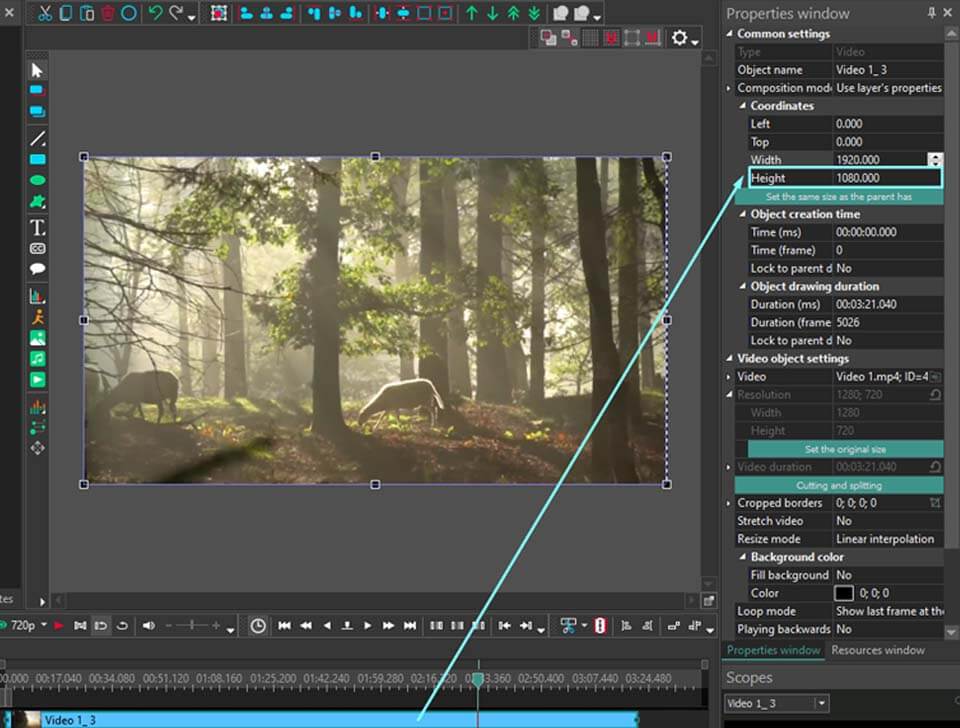
- Выполните те же действия, чтобы открыть проект и выбрать видеофайл.
- После выбора вы увидите несколько маркеров (также известных как опорные точки) вокруг видеокадра в предварительном просмотре сцены.
- Чтобы свободно растягивать видео, нажмите и удерживайте один из маркеров сбоку или в углу видео.
- Перетащите маркер наружу или внутрь, чтобы растянуть или сжать видео. Вы можете сделать это горизонтально или вертикально, в зависимости от того, какой маркер вы решите перетащить.
- Отпустите кнопку мыши, чтобы установить видео нужного растянутого размера.
Где можно использовать растянутые видео?
Растянутые видео универсальны и их можно использовать в различных условиях:
- Для фонового видео: они отлично подходят для создания фонового видео для веб-сайтов или презентаций, особенно когда вам нужно контент на весь экран.
- Регулировка соотношения сторон. Если у вас есть видео, снятые с соотношением сторон, отличным от того, которое поддерживает ваш дисплей, растягивая их, можно добиться идеального соответствия без необходимости обрезать какие-либо детали.
- Художественные проекты. Растягивание может придать вашим проектам творческий оттенок, изменив соотношение сторон для достижения художественного эффекта или для передачи определенного сообщения.
Заключение
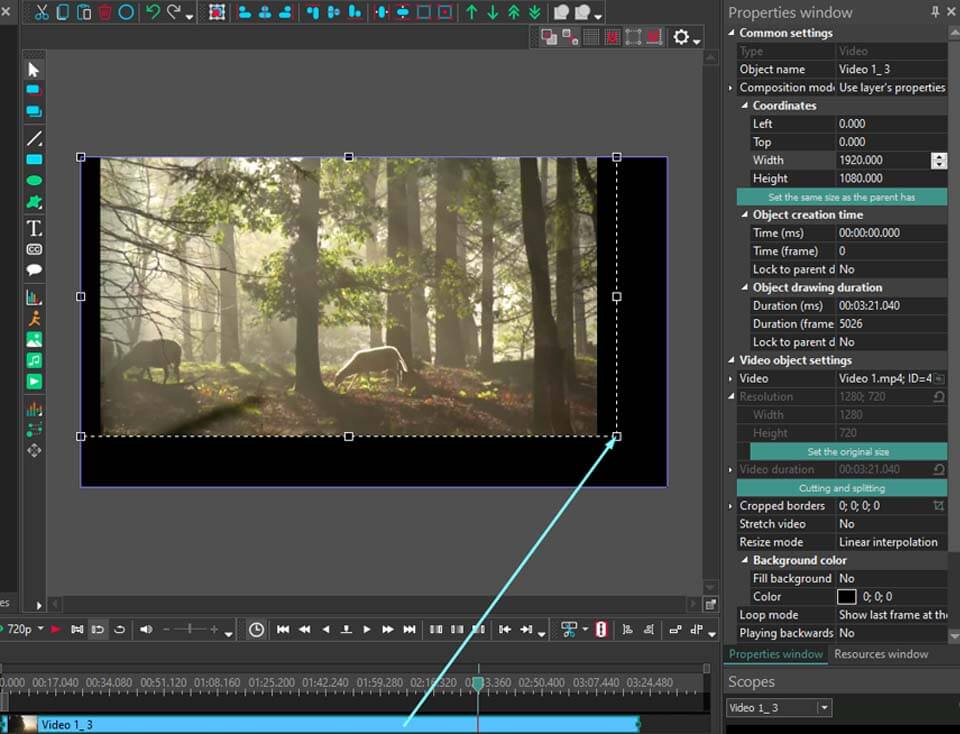
Растягивание видео в VSDC — это простой процесс, который может существенно повлиять на ваши видеопроекты. Независимо от того, регулируете ли вы соотношение сторон или изучаете творческие визуальные эффекты, VSDC предоставляет инструменты, необходимые для достижения вашего видения. Не забывайте использовать функцию растяжения разумно, чтобы сохранить качество и целостность исходного материала.
Часто задаваемые вопросы
Есть ли какие-либо недостатки в растягивании видео?
Да, растяжение видео может привести к искажению, когда объекты кажутся шире или выше, чем они есть на самом деле. Иногда это может привести к менее профессиональному виду, если не делать это осторожно.
Как избежать этих недостатков?
Чтобы уменьшить искажения, вы можете:
- Используйте равномерное растяжение, чтобы сохранить единообразие соотношения сторон.
- Объедините растяжение с кадрированием, чтобы сохранить сбалансированную композицию.
- Поэкспериментируйте с различными значениями растяжения и просмотрите изменения, чтобы найти идеальный баланс, который улучшит ваше видео без ущерба для качества.